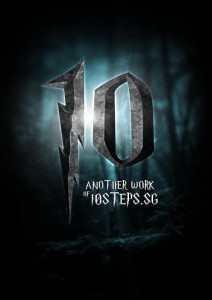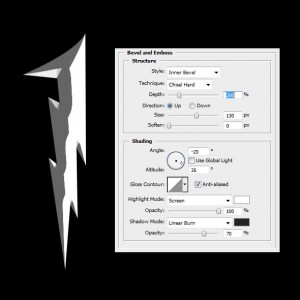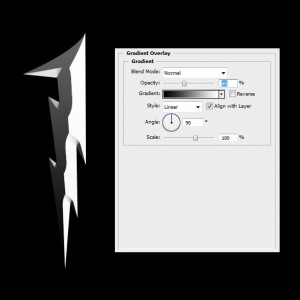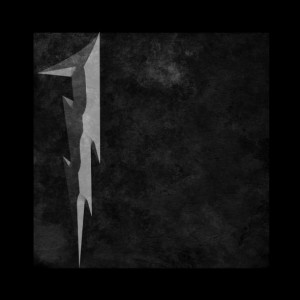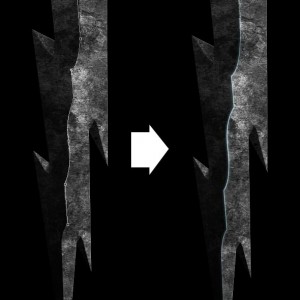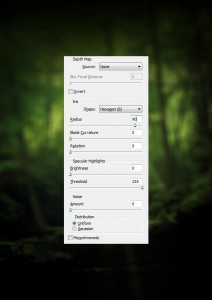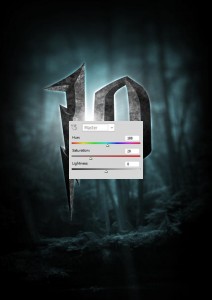Текст в стиле «Гарри Поттер»
Как то уже публиковал урок по рисованию плаката в стиле “Битва титанов”. Сегодня будет урок посвященный уже Гарри Поттеру, а точнее как нарисовать плакат или постер в такой стилистике.
Шаг №1.
Создайте новый документ формата A4, разрешение 300dpi, черный фон. Скачайте шрифт Гарри Поттер и белым цветом напишите свой текст в центре документа.
Шаг №2.
Клик правой кнопкой по слою в панели Layers, заходим в blending Options и выбираем Bevel and Emboss. Ставим эти настройки:
Gradient Overlay с этими настройками:
Шаг №3.
Скачайте тестуру с krakografik.canalblog.com, поместите в документ, нажмите Image > Adjustments > Desaturate. Установите Opacity слоя 60% и растяните его так, чтобы текст был полностью закрыт.
Возвращаем Opacity текстуры на 100%, ctrl+клик по пиктограмме текстового слоя для загрузки выделения, и добавляем к маску слоя к текстуре. Меняем режим смешивания слоя с текстурой на Multiply.
Шаг №04.
Создайте новый слой поверх текстуры, назовите его “Glowing Edge” с помощью ![]() создайте путь вдоль ребер букв и по окончании сделайте обводку пути (stroke path) белой кистью размером 3рх.
создайте путь вдоль ребер букв и по окончании сделайте обводку пути (stroke path) белой кистью размером 3рх.
После обводки добавьте к этому слою эффект Outer Glow, поставьте белый цвет, размер 10рх, остальные настойки оставьте по умолчанию.
Возвращаемся к текстовому слою, добавляем к нему эффект Outer Glow. Ставим режим Color Dodge, цвет белый, остальное не меняем.
Шаг №6.
Создайте новый слой ниже текста, назовите его Light Burst. С помощью ![]() белого цвета размером 1300px поставьте такую точку:
белого цвета размером 1300px поставьте такую точку:
Меняем режим смешивания слоя на Dissolve, создайте ниже еще один слой и объедините их. (таким образом режим слоя станет Normal, а эффект останется.)
Filter > Blur > Radial Blur. Режим Zoom, 100%. Повторите этот фильтр несколько раз, пока не понравится результат.
Шаг №7.
Создайте новый слой поверх текстуры. С помощью ![]() в режиме Soft Light размером 200 рх поставьте точку в центре подсветки.
в режиме Soft Light размером 200 рх поставьте точку в центре подсветки.
Шаг №8.
Скачайте изображение леса и поместите его в работу.

Войдите в режим быстрой маски (Q) проведите черно-белым градиентом снизу вверх и выйдите из режима быстрой маски, получили выделение.
Filter > Blur > Lens Blur с этими настройками:
Шаг №9.
Создайте корректирующий слой Hue/Saturation с этими настройками:
Еще один корректирующий слой – Levels
Шаг №10.
Скачайте эти кисти и с их помощью создайте эффект дыма за текстом.
Автор: Johnson Koh
Перевод: Chaus
Добавить в Закладки: